atau
yapp langsung aja cekidot.. (berlaku untuk windows xp, vista, 7, 8, 8.1, 10.)
Apa itu partisi RAW
Sebuah filesystem RAW hanya berarti bahwa itu adalah filesystem yang tidak diakui oleh Windows. Oleh karena itu semua driver filesystem yang tersedia tidak dapat me-mount filesystem sebagai drive. Hal ini sering terjadi ketika catatan menentukan jenis filesystem atau lokasi pada disk yang rusak atau corrupted, biasanya pada tabel partisi atau boot sector.
Sejak Windows tidak melihat filesystem di partisi, ia meminta Anda untuk memformat dalam rangka menciptakan filesystem di atasnya. JANGAN FORMAT ITU.
Mengapa hal itu terjadi dan bagaimana untuk menghindarinya
Penyebab paling umum dari hard drive eksternal tiba-tiba menjadi drive RAW adalah jika mereka terputus dari komputer tanpa menggunakan pilihan "Safely Remove Hardware". Hal ini dapat terjadi dalam banyak cara seperti kegagalan daya, mencabut drive dari port USB atau dari adaptor AC-nya, masalah dengan komputer yang menyebabkan itu untuk sementara memutuskan hub USB dan banyak keadaan yang lebih dapat menyebabkan terjadi ini.
Selalu gunakan "Safely remove hardware" untuk memutuskan sambungan drive (jika anda sayang sama data anda). Klik kiri icon pada taskbar, pilih perangkat dari menu, dan menunggu pesan konfirmasi. dan selalu ganti kabel penghubung jika sudah susah terbaca oleh PC/Laptop.
Cara Memperbaiki
Sebelum melanjutkan melampaui titik ini, Anda harus sadar akan risiko yang terlibat. Jika masalah dengan drive tidak hanya kesalahan logis tetapi merupakan manifestasi dari kerusakan fisik maka semakin Anda menggunakannya dan mencoba untuk memperbaiki, lebih buruk kerusakan dapat terjadi. SEBELUM MELANJUTKAN ANDA HARUS MENCOBA UNTUK MENENTUKAN JIKA ADA KERUSAKAN FISIK
Jika Anda ingin melanjutkan sendiri ada tiga aturan penting untuk diingat.
1. Komputer masalah adalah variabel. Anda mungkin sangat baik datang dengan situasi yang berbeda dari yang saya garis bawah. Pastikan bahwa Anda berhenti dan berpikir hal-hal melalui hati-hati ketika proses menjadi berbeda dari yang saya jelaskan.
2. DO NOT WANT TO WRITE ANYTHING TO THE RAW DRIVE yang kecuali untuk MBR diperbaiki dan Sektor Boot diperbaiki jika perlu. Setiap tulisan lainnya dapat menimpa data pada drive yang Anda ingin menyimpan.
3. Perbaikan ini tidak berlaku untuk solid-state drive (SSD). Mereka sangat berbeda dari drive normal dan dapat menghapus data penting pada partisi RAW hanya dengan menghubungkan kekuatan kepada mereka.
Jika tidak ada indikasi kerusakan fisik maka Anda dapat melanjutkan. Dalam rangka untuk memperbaiki masalah yang paling umum yang menyebabkan disk eksternal untuk tiba-tiba menjadi RAW kita akan menggunakan TestDisk.
Download Testdisk
http://www.cgsecurity.org/wiki/TestDisk_Download
dan jalankan testdisk_win.exe
Pilih CREATE dan tekan enter
Pilih Analyse dan tekan enter
Data partisi terlihat salah (penjelasan mengapa adalah di luar lingkup artikel ini)
Pilih Quick Search dan tekan enter
Data partisi terlihat salah (penjelasan mengapa adalah di luar lingkup artikel ini)
Pilih Quick Search dan tekan enter
Sekarang Quick Search akan berjalan
P
dan Anda akan melihat daftar file / folder dalam partisi.
Q
untuk kembali layar dan kemudian tekan
enter
JIKA ANDA MELIHAT SEMUA DATA ANDA KEMUDIAN SKIP THE DEEPER SEARCH DAN PILIHLAH WRITE
tetapi jika belum terlihat, pilihlah DEEPER SEARCH Kemudian enter.
Tentu saja, DEEPER SEARCH membutuhkan waktu yg lebih lama daripada QUICK SEARCH.
Mari kita lihat data pada partisi tekan
P
untuk melihat file / folder dan sekarang kita melihat data yang kita ingin buat terlihat lagi.
tekan
Q
untuk kembali, Pilih WRITE dan tekan enter untuk menulis tabel partisi baru untuk drive.
JANGAN KLIK WRITE JIKA ANDA TIDAK MELIHAT FILES / FOLDER ANDA Itu berarti tabel partisi yang tepat tidak ditemukan dan Anda harus mencoba teknik yang berbeda untuk memulihkan data Anda.
Kemudian pilih QUIT dan tekan enter
Sekarang reboot komputer untuk melihat apakah drive sekarang terlihat.
berikut adalah hasil untuk drive yg digunakan dalam contoh ini..
Backup file penting dan jalankan chkdsk
Sekarang Anda harus membuat backup semua file penting di drive jika kasus itu memburuk lagi dan kemudian jalankan chkdsk untuk memperbaiki kesalahan filesystem lain yang mungkin masih ada.
Setelah back up file penting, klik kanan disk di Windows Explorer dan pilih PROPERTIES. Buka tab ALAT dan klik LIHAT SEKARANG. Periksa kedua pilihan dan klik START.
Mudah-mudahan, ini menyelesaikan masalah Anda. Jangan ragu untuk menghubungi saya melalui form kontak atau komentar jika Anda memiliki pertanyaan atau saran untuk posting ini.
Semoga Bermanfaat,
Muhamad Musa As'ari










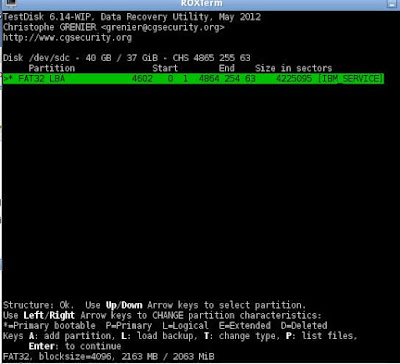






















koq HDD saya ga bisa ya Mas!!..
BalasHapusudah coba pake m3, ntfs data recovery, semua gagal..... ini mau coba pake yg mas sarankan
BalasHapusmakaish banyak sudah share
BalasHapussolder uap